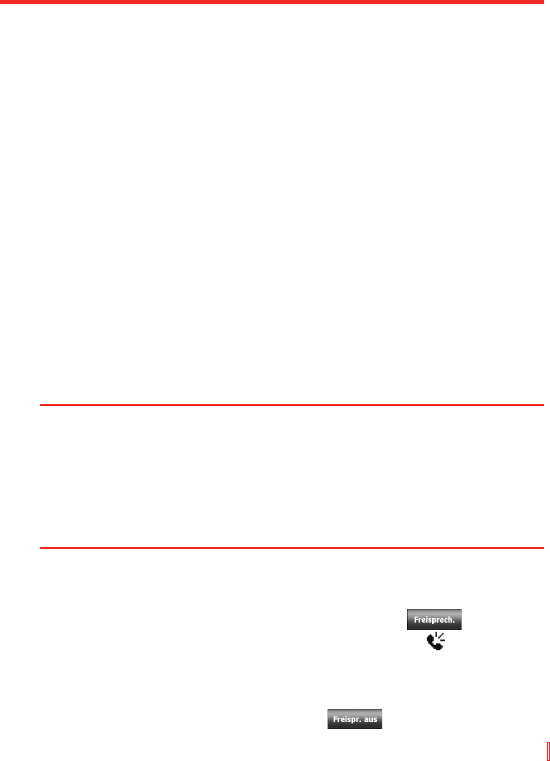Telefonfunktionen verwenden | 59
3.7 Optionen während eines Anrufs
Einen Anruf in die Warteschleife legen
Ihr Gerät benachrichtigt Sie wenn Sie einen weiteren eingehenden Anruf
haben und bietet Ihnen die Möglichkeit, den Anruf abzulehnen oder
anzunehmen. Wenn Sie bereits ein Gespräch führen und den neuen Anruf
annehmen, können Sie zwischen den beiden Anrufern wählen oder eine
Konferenzschaltung zwischen allen drei Parteien beginnen.
1. Tippen Sie auf Annehmen, um den zweiten Anruf anzunehmen
und den ersten in die Warteschleife zu setzen.
2. Wenn Sie den zweiten Anruf beenden und zum ersten zurückkehren
möchten, tippen Sie auf Ende oder drücken Sie auf Ihrem Gerät
auf ENDE.
Zwischen zwei Anrufen umschalten
• Tippen Sie auf Makeln.
Eine Konferenzschaltung einrichten
1. Sie können entweder einen Anruf in die Warteschleife legen und
eine zweite Nummer wählen oder einen zweiten eingehenden
Anruf annehmen, wenn Sie bereits ein Gespräch führen.
2. Tippen Sie auf Konferenz.
Tipps Wenn die Konferenzverbindung erfolgreich hergestellt wurde, erscheint
das Wort “Konferenz“ am oberen Rand des Bildschirms.
Wenn Sie weitere Personen in Ihre Konferenzschaltung aufnehmen
möchten, tippen Sie auf Halten, geben Sie die Telefonnummer ein
und tippen Sie anschließend auf Fortsetzen, um zurückzukehren und
fortzufahren.
Hinweis Nicht alle Dienstanbieter unterstützen Konferenzschaltungen.Kontaktieren
Sie Ihren Dienstanbieter für genauere Informationen.
Das Lautsprechertelefon ein- oder ausschalten
Das in Ihr Gerät eingebaute Lautsprechertelefon erlaubt Ihnen, freihändig zu
sprechen oder andere Personen bei einer Konversation zuhören zu lassen.
• Tippen Sie während eines Anrufs auf , um das
Lautsprechertelefon einzuschalten. Das Symbol erscheint auf
der Titelleiste.
• Wenn Sie das Lautsprechertelefon ausschalten möchten, drücken
und halten Sie erneut SPRECHEN, bis das Lautsprechertelefon
ausgeschaltet wird, Tippen Sie auf .